Ønsker du å presentere innholdet ditt på en mer tiltalende måte på WordPress? Rammen er et effektivt designelement som gir struktur og visuell klarhet til sidene dine. Enten du vil ramme inn bilder, tekster eller andre elementer, vil du i denne veiledningen lære alt du trenger å vite for å bruke rammer vellykket i Elementor. Enkle trinn venter på deg, slik at du kan utfolde dine kreative ideer.
Viktigste funn
- Rammen kan brukes på ulike elementer som bilder, videoer og tekster.
- Det finnes ulike typer rammer, inkludert stiplet, dobbel og punktert.
- Hjørneradius lar deg lage og tilpasse runde eller firkantede rammer.
- Du kan justere boksens skygge, posisjon og skarphet for å skape visuelle effekter.
Trinn-for-trinn-veiledning
Legge til ramme
For å legge til en ramme rundt det valgte elementet ditt, gå til designområdet i Elementor. Her finner du alternativene for rammene til det aktuelle elementet.
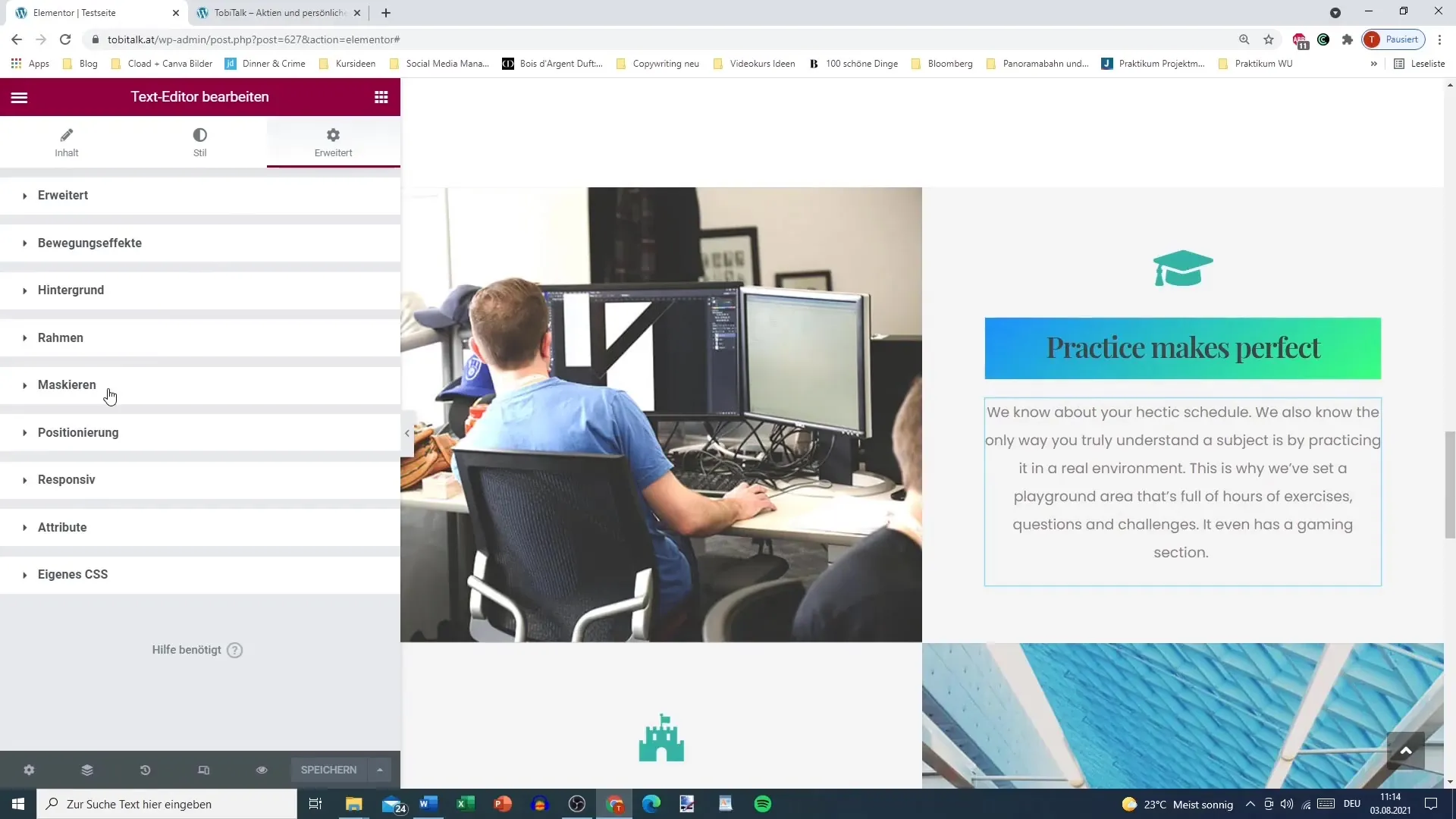
Valg av rammetype
Velg ønsket rammetype. Du har valget mellom en stiplet, dobbel, punktert, stiplede eller en Groove-ramme. De ulike variantene lar deg uttrykke estetikken i designet ditt.
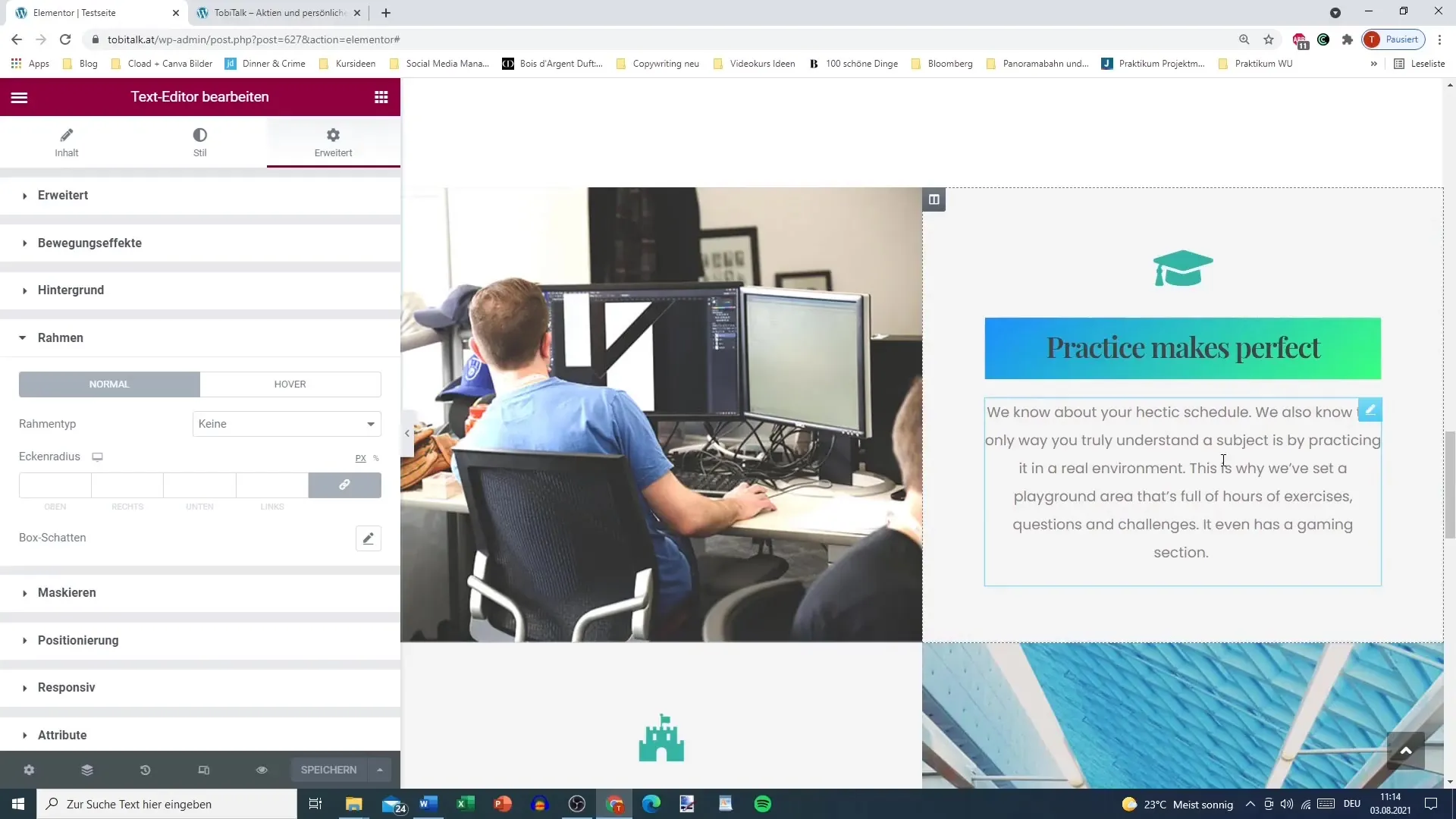
Justere rammens farge
Neste trinn er å justere fargen på rammen. Velg en farge som passer til den overordnede designen din. For eksempel, velg svart for å skape en tydelig kontrast.
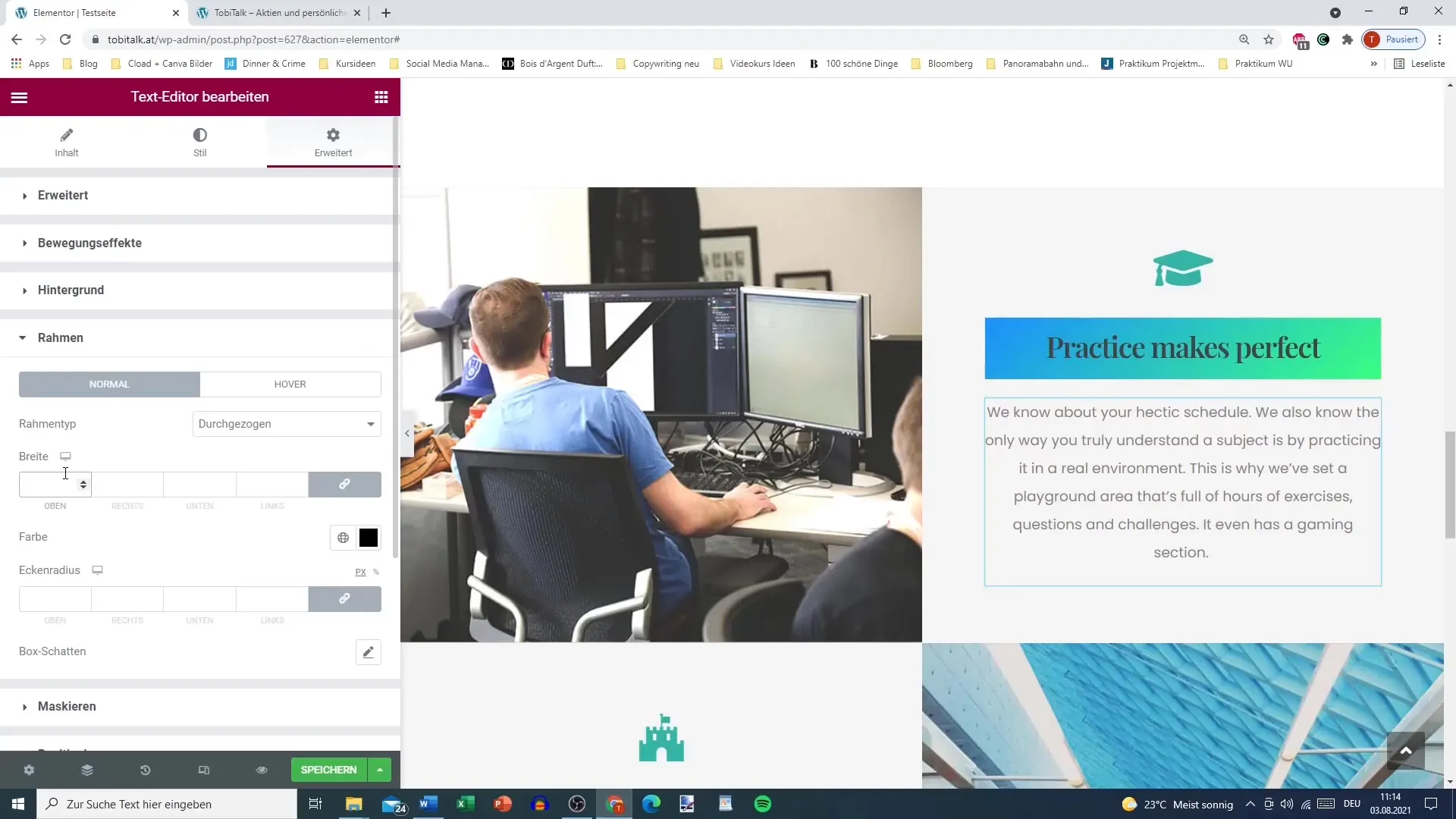
Justere rammebredde
Rammens bredde er avgjørende for den visuelle opplevelsen. Angi en bredde som passer optimalt til visningen av innholdet ditt. Prøv forskjellige verdier for å oppnå den beste effekten.
Sette hjørneradius
Hjørneradius kan sterkt påvirke utseendet på rammen din. Vil du ha firkantede eller avrundede hjørner? Sett radiusen til verdien du ønsker og observer hvordan rammen tilpasser seg. For eksempel vil en verdi på 50 resultere i en fullstendig avrundet ramme.
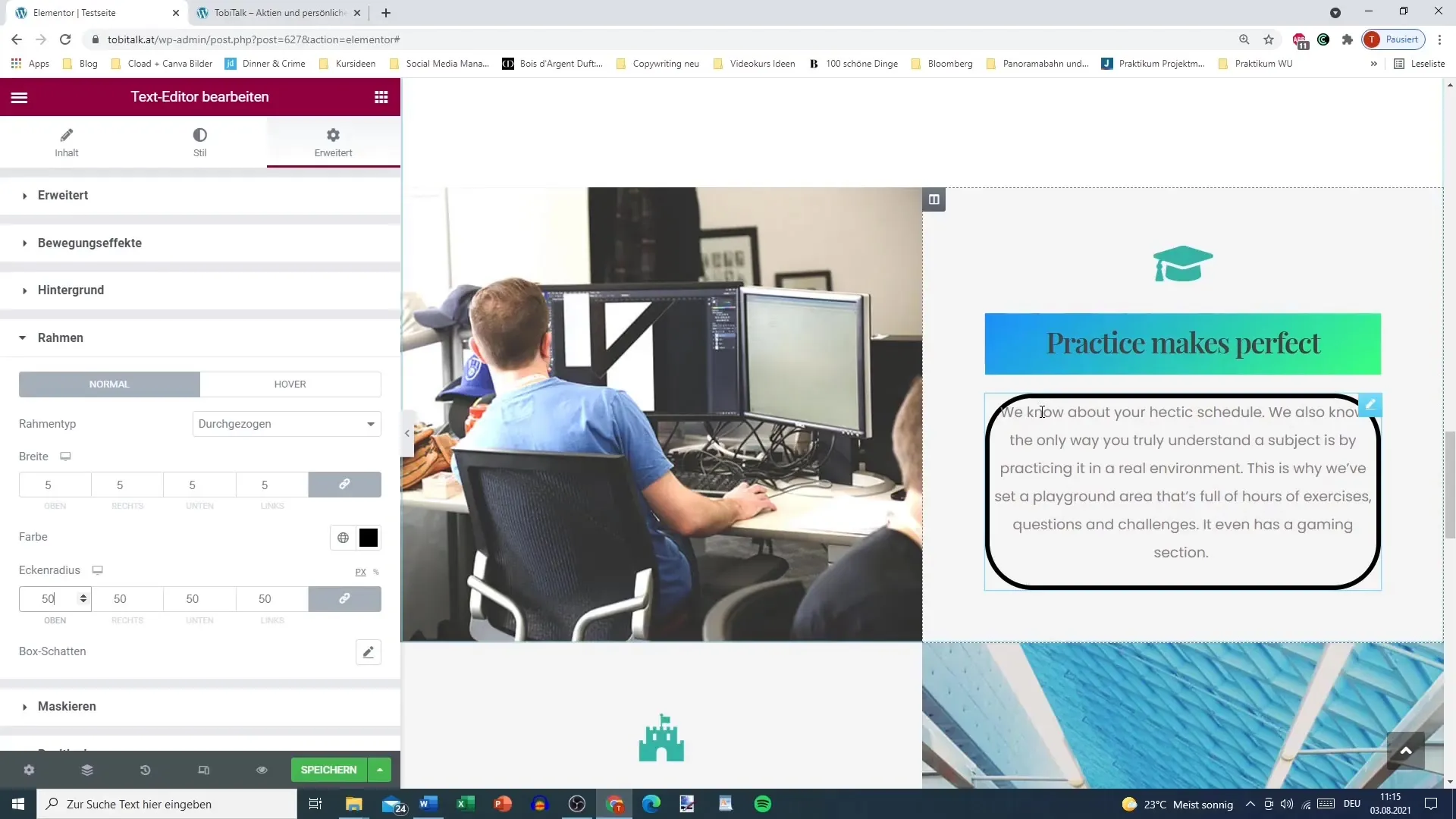
Justere margin
Sørg for at margen på rammen din er riktig innstilt slik at ingen elementer overlapper. Med marginen kan du justere avstanden mellom rammen og annet innhold.
Legge til boks-skygge
En attraktiv ramme inkluderer ofte en skyggeeffekt. Gå til boks-skyggeinnstillingene og flytt skyggen horisontalt eller vertikalt for å gi rammen dybde. Eksperimenter med uskarphet for å skape en subtil til iøynefallende effekt.
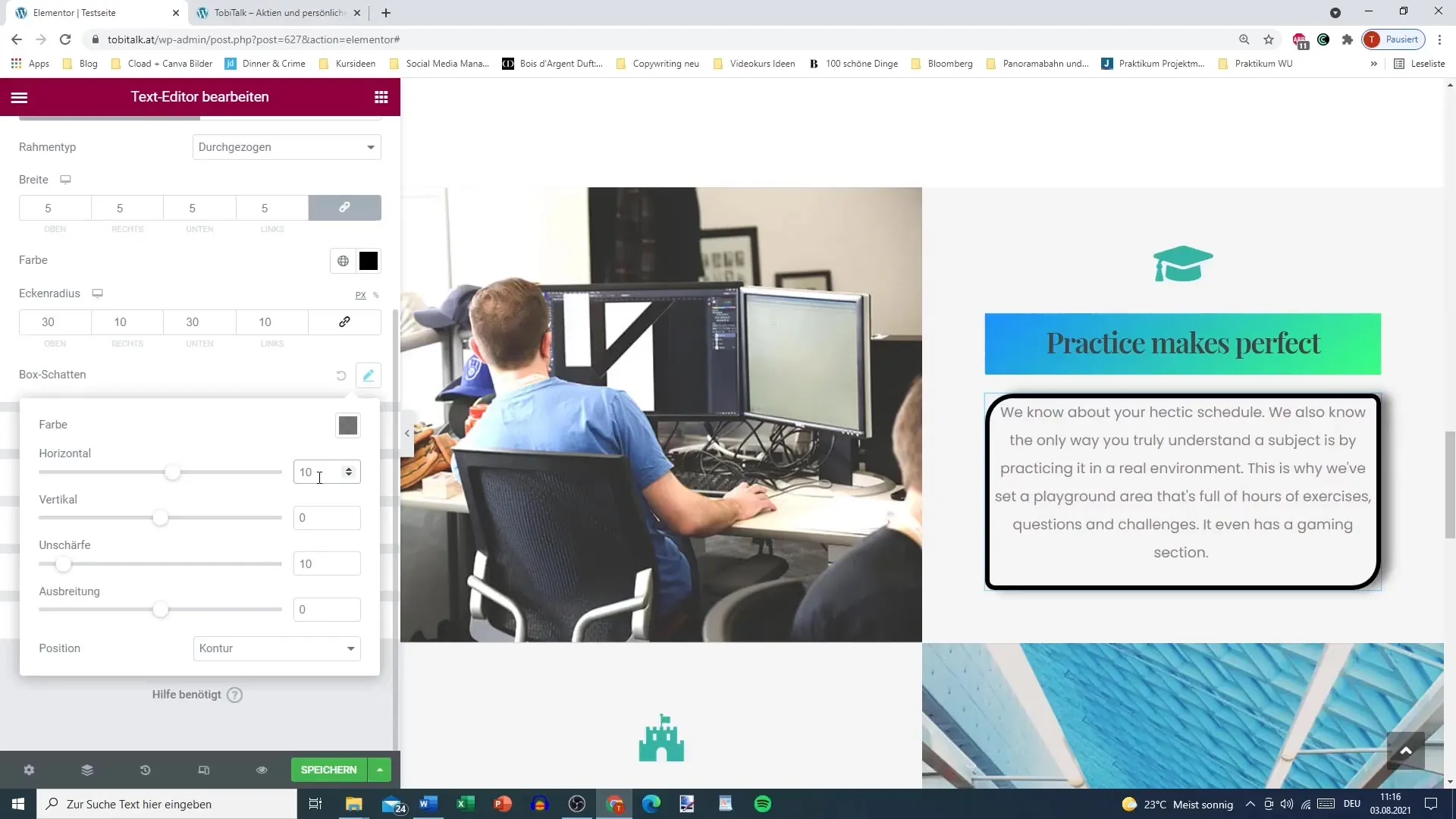
Endre bakgrunnsfarge
En interessant måte å fremheve rammen din på er å tilpasse bakgrunnsfargen. Velg en bakgrunnsfarge som skiller seg fra rammen. Hvis du velger en rød bakgrunn, vil den sammen med rammen være et virkelig blikkfang.
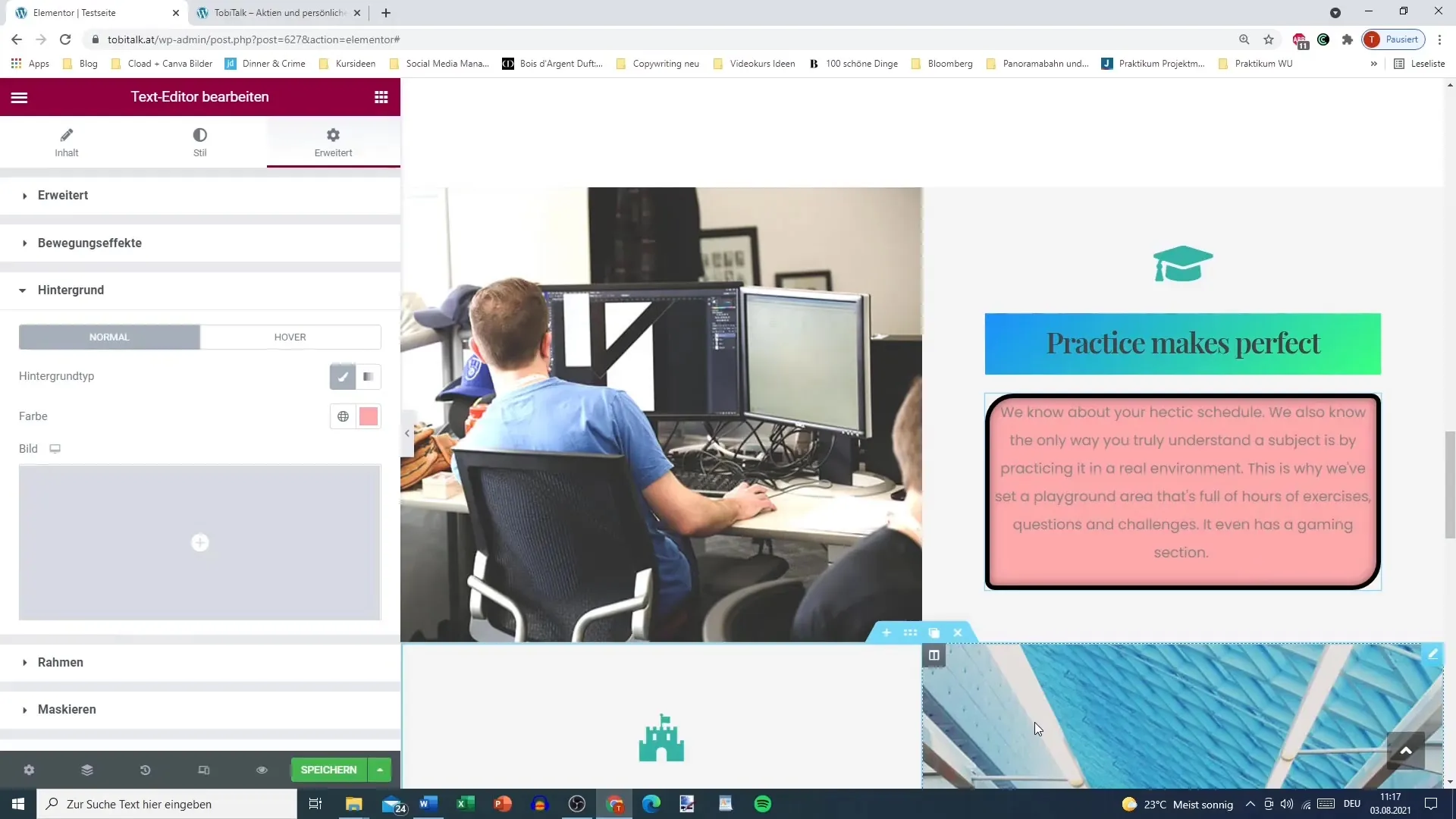
Justere svevende effekt
For å oppnå dynamiske visuelle effekter kan du også sette opp en svevende effekt for rammen din. Når brukeren beveger musen over elementet, kan rammefargen endres eller andre effekter aktiveres. Slike interaksjoner forbedrer brukeropplevelsen.
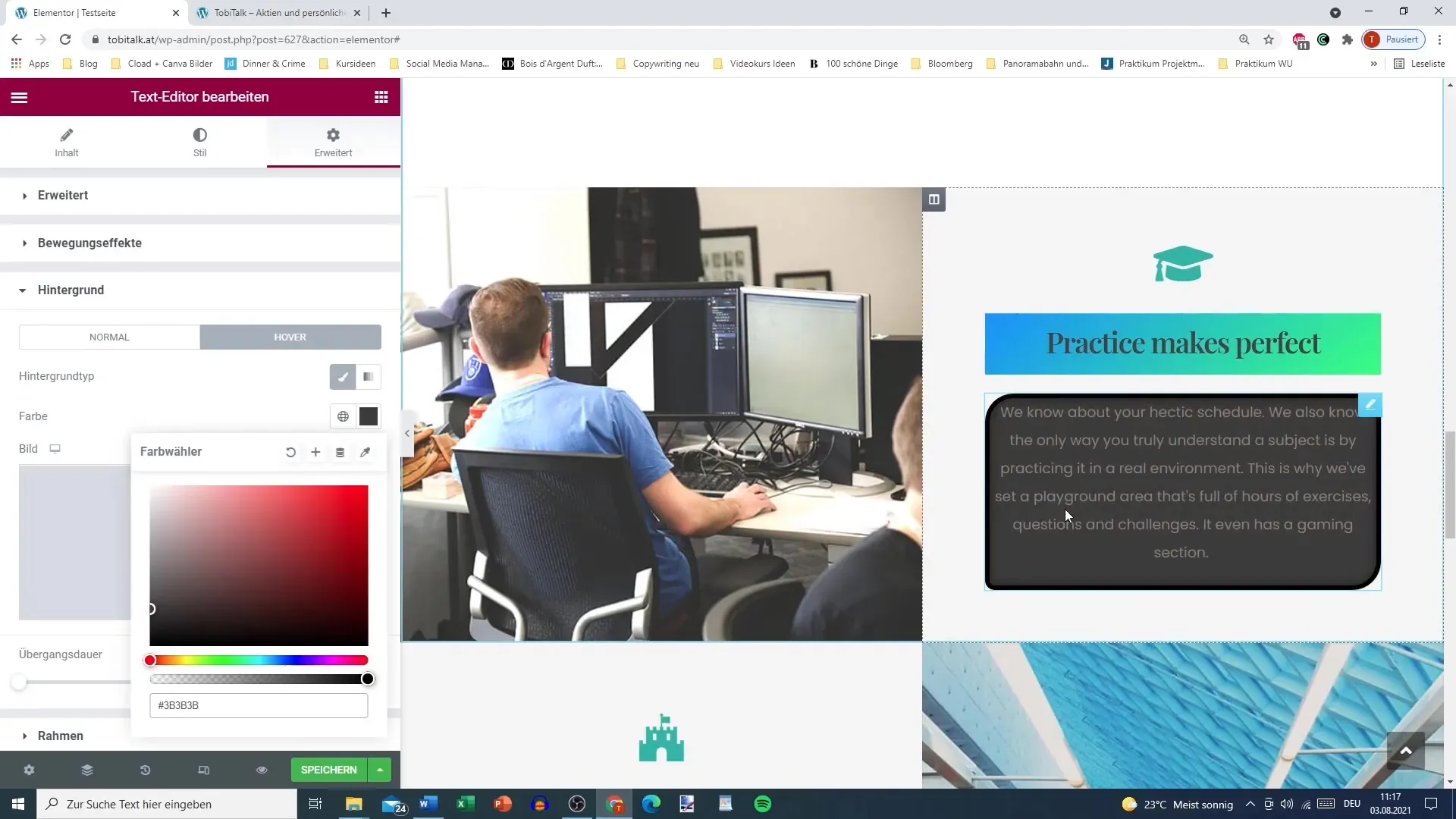
Oppsummering
Du har nå lært de mest grunnleggende funksjonene og tilpasningene for rammen i Elementor. Med rammer kan du ikke bare rame inn innholdet ditt, men også vesentlig forbedre brukeropplevelsen på nettsiden din. Med ulike typer, farger, bredder og skygger kan du jobbe kreativt og tilføre designet ditt det lille ekstra.
Ofte stilte spørsmål
Hvordan legger jeg til en ramme?Gå til designinnstillingene for det ønskede elementet og aktiver rammefunksjonen.
Kan jeg ramme inn elementer som bilder?Ja, rammen fungerer med ulike elementer som bilder, tekster og videoer.
Hvordan endrer jeg bredden på rammen?Du kan angi dette i rammens innstillinger ved å skrive inn den passende verdien.
Kan jeg også legge til en bakgrunnsfarge?Ja, du kan sette en bakgrunnsfarge separat for å skape kontrast til rammene.
Hva er en hover-effekt?En hover-effekt endrer utseendet til et element når brukeren svever over det med musen.


